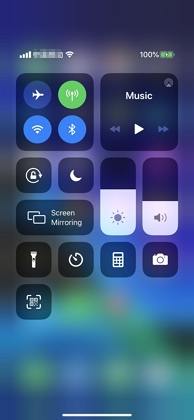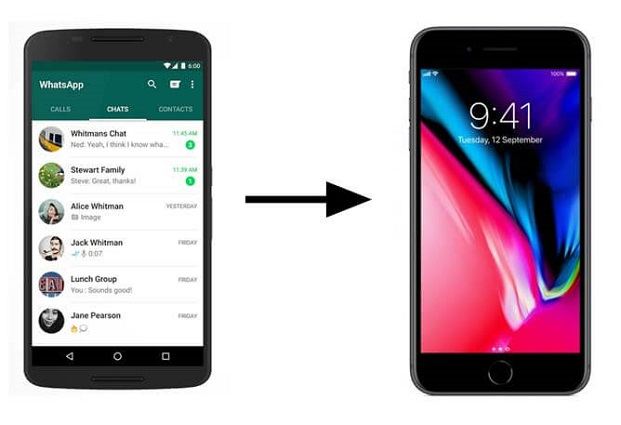الأحدث في 2025! كيفية فتح الايفون بدون رمز الدخول أو بصمة الوجه
 سلطان محمد
سلطان محمد- تحديث في2025-01-08 إلى Unlock iPhone
هل سبق لك أن نسيت رمز دخول الايفون أو بصمة الوجه الخاص بك وتم قفل جهازك؟ أو ربما اشتريت جهاز الايفون مستعملًا ومقفلاً بواسطة معرف Apple الخاص بالمالك السابق؟ إذا كنت في مثل هذا الموقف، فلا داعي للذعر.
ولحسن الحظ، هناك عدة طرق يمكن أن تساعدك في فتح قفل هاتف الايفون الخاص بك دون رمز الدخول أو بصمة الوجه، وفي هذه المقالة سنعرض لك أفضلها. سواء كنت بحاجة إلى إعادة ضبط جهازك، أو استخدام برنامج خارجي، فنحن نوفر لك كل ما تحتاجه. باتباع خطواتنا السهلة، ستتمكن من فتح قفل الايفون بدون رمز الدخول أو بصمة الوجه.
- الجزء 1. كيفية فتح قفل الايفون بدون رمز الدخول أو بصمة الوجه رائج
- الجزء 2. كيفية فتح الايفون عبر ميزة إعادة تعيين الايفون
- الجزء 3. كيفية فتح الايفون باستخدام iTunes
- الجزء 4. كيفية الدخول إلى الايفون باستخدام iCloud
- الجزء 5. كيفية إعادة تعيين رمز دخول الايفون دون فقدان البيانات
الجزء 1. كيفية فتح قفل الايفون بدون رمز الدخول أو بصمة الوجه
الطريقة الأسهل والأكثر موثوقية لإلغاء قفل جهاز الايفون الخاص بك بدون رمز دخول أو بصمة الوجه هي استخدام أداة احترافية تسمى UltFone iPhone Unlock . وهو مصمم لفتح أي جهاز يعمل بنظام iOS دون الحاجة إلى كلمة مرور أو مصادقة بالقياسات الحيوية.
يمكن أن تساعدك هذه الأداة في تجاوز أي نوع من شاشات القفل على جهاز الايفون أو الايباد، مثل رموز المرور المكونة من 4/6 أرقام أو بصمة الإصبع أو بصمة الوجه أو Apple ID أو iTunes أوiCloud. لا تحتاج إلى أي مهارات تقنية لاستخدام هذه الأداة. إنها الأداة الأكثر جدارة بالثقة، وتوفر الحل النهائي.
لماذا تختار UltFone iPhone Unlock لفتح قفل الايفون؟
- سريع: فتح جميع شاشات القفل بما في ذلك رموز المرور المكونة من 4/6 أرقام وبصمة الإصبع وبصمة الوجه
- سهل: لا تحتاج إلى أي معرفة تقنية أو خبرة؛ فقط بضع نقرات وتكون قد انتهيت.
- معدل نجاح مرتفع: مدعوم بتقنية فتح القفل المتقدمة ويوفر حلولاً مستهدفة لأنواع الايفون المختلفة.
- آمن: آمن بنسبة 100% ولن يلحق الضرر بجهازك أو بياناتك. سوف تجد جهاز الايفون مفتوح وسليم بعد العملية.
- توافق عالٍ: يدعم جميع موديلات الايفون والايباد، بما في ذلك الايفون 7/8/11/12/13/14/XR والايباد برو/اير/ميني.
- قيمة إضافية: تجاوز كلمات دخول ميزة مدة استخدام الجهاز (دون فقدان البيانات) وMDM، والفحص والعثور على كلمات المرور المحفوظة على جهازك، والمزيد.
كيفية فتح قفل الايفون بدون رمز الدخول أو بصمة الوجه؟
- الخطوة 1: قم بتنزيل وتثبيت UltFone iPhone unlock على جهاز الويندوز/Mac الخاص بك، ثم انقر فوق "ابدأ" لفتح قفل الايفون الخاص بك بدون رمز الدخول أو بصمة الوجه.
- الخطوة 2: قم بتوصيل جهاز الايفون الخاص بك بجهاز الكمبيوتر وسوف يكتشفه البرنامج تلقائيًا. انقر على "التالي" من الواجهة الرئيسية.
- الخطوة 3: اختر المسار وانقر على "تحميل" لتنزيل أحدث حزمة من البرامج الثابتة.
- الخطوة 4: انقر فوق "ابدأ في الإزالة" لفتح قفل جهاز الايفون الخاص بك.
- الخطوة 5: تهانينا! لقد نجحت في إلغاء قفل جهاز الايفون الخاص بك بدون رمز الدخول أو بصمة الوجه.





تنزيل مجاني لـ UltFone iPhone Unlock لفتح قفل الايفون الخاص بك بدون رمز الدخول أو بصمة الوجه!
الجزء 2. كيفية فتح الايفون عبر ميزة إعادة تعيين الايفون
هناك طريقة أخرى لفتح قفل جهاز الايفون الخاص بك وهي استخدام ميزة إعادة ضبط جهاز الايفون. تتيح لك هذه الميزة مسح جهاز الايفون الخاص بك وإزالة شاشة القفل. كل ما تحتاجه هو كلمة مرور معرف Apple الخاص بك واتصال Wi-Fi أو اتصال خلوي. فيما يلي الخطوات التي يجب اتباعها لمعرفة كيفية فتح قفل الايفون الخاص بك بدون رمز دخول أو بصمة الوجه 2025:
الخطوة 1 : على جهاز الايفون المقفل، استمر في تجربة رموز دخول مختلفة حتى ترى رسالة تفيد بأن الايفون غير متاح.
الخطوة 2: ابحث عن هل نسيت رمز الدخول؟ الخيار في الزاوية اليمنى السفلية من الشاشة واضغط عليه.
الخطوة 3:بعد ذلك، اضغط على خيار ابدأ في إعادة تعيين الايفون لبدء عملية مسح جهاز الايفون الخاص بك.
الخطوة 4: أدخل كلمة مرور معرف Apple الخاص بك لتأكيد أنك مالك الجهاز.
انتظر حتى تكتمل العملية. قد يستغرق الأمر بضع دقائق، اعتمادًا على سرعة الإنترنت لديك وكمية البيانات الموجودة على جهاز الايفون الخاص بك.
الخطوة 5: بمجرد مسح بيانات جهاز الايفون الخاص بك، يمكنك إصلاحه كجهاز جديد أو استعادته من نسخة احتياطية (إذا كان لديك واحدة). يمكنك أيضًا إنشاء رمز دخول جديد أو استخدام بصمة الوجه أو بصمة الإصبع لفتح قفل الايفون الخاص بك.

- أنت بحاجة إلى كلمة مرور معرف Apple الخاص بك لهذا الغرض. إذا كنت لا تتذكره، فحاول استخدام UltFone iPhone Unlock.
- قد يتعين عليك إدخال رموز دخول غير صحيحة 20 مرة أو الانتظار لمدة 15 دقيقة أخرى.
ملحوظة:
الجزء 3. كيفية الدخول إلى الايفون باستخدام iTunes
إذا كان لديك جهاز كمبيوتر قمت بمزامنة الايفون الخاص بك معه من قبل، فيمكنك أيضًا استخدام iTunes لفتح قفل الايفون الخاص بك بدون رمز الدخول أو بصمة الوجه. ستؤدي هذه الطريقة أيضًا إلى مسح بيانات جهاز الايفون الخاص بك وإعادة ضبطه على إعدادات المصنع، لذا تأكد من أن لديك نسخة احتياطية قبل المتابعة. فيما يلي الخطوات التي يجب اتباعها لفهم كيفية فتح الايفون 13 بدون رمز الدخول أو بصمة الوجه:
الخطوة 1 : قم بتشغيل iTunes على جهاز الكمبيوتر الخاص بك واربط جهاز الايفون الخاص بك بالكمبيوتر باستخدام كابل USB.
الخطوة 2: انتظر حتى يتعرف iTunes على جهازك، ثم انقر على أيقونة الجهاز في الزاوية اليسرى العليا.
الخطوة 3:انقر على "الملخص" ثم انقر على "استعادة الايفون" في اللوحة اليمنى.
الخطوة 4: أكد الإجراء الخاص بك وانتظر حتى يقوم iTunes بتنزيل حزمة البرامج الثابتة لجهازك.
الخطوة 5: بعد تنزيل حزمة البرامج الثابتة، سيقوم iTunes باستعادة جهاز الايفون الخاص بك وإزالة شاشة القفل.
الخطوة 6: قم بإعداد الايفون الخاص بك كجهاز جديد أو استعادته من نسخة احتياطية.

قد لا تكون هذه الطريقة سهلة الاستخدام للمبتدئين في مجال التكنولوجيا. إذا كنت تبحث عن طريقة أسهل، فجرّب UltFone iPhone Unlock بدلاً من ذلك.
اقرأ أيضًا: تم تعطيل الايفون رجاء الاتصال بـ iTunes كيفية فتحه
الجزء 4. كيفية فتح الايفون باستخدام iCloud
إذا لم تتمكن من الوصول إلى الايفون الخاص بك لأنك لا تتذكر رمز الدخول أو فشل بصمة الوجه، فيمكنك استخدام iCloud لفتحه. ولكن، يجب تمكين ميزة تحديد الموقع على جهاز الايفون الخاص بك مسبقًا. لفتح قفل الايفون الخاص بك باستخدام تحديد الموقع، اتبع الخطوات التالية:
الخطوة 1 : على الجهاز الذي تثق به (مثل الهاتف الذكي أو الجهاز اللوحي أو الكمبيوتر)، قم بتشغيل متصفح الويب وقم بزيارة iCloud.com.
الخطوة 2: قم بتسجيل الدخول باستخدام معرف Apple الخاص بك ورمز الدخول. قم بتسجيل الدخول إلى iCloud باستخدام معرف Apple الخاص بك.
الخطوة 3: حدد "جميع الأجهزة" واختر جهاز الايفون الخاص بك من القائمة. اختر جهاز الايفون الخاص بك من قائمة الأجهزة الموجودة على iCloud.
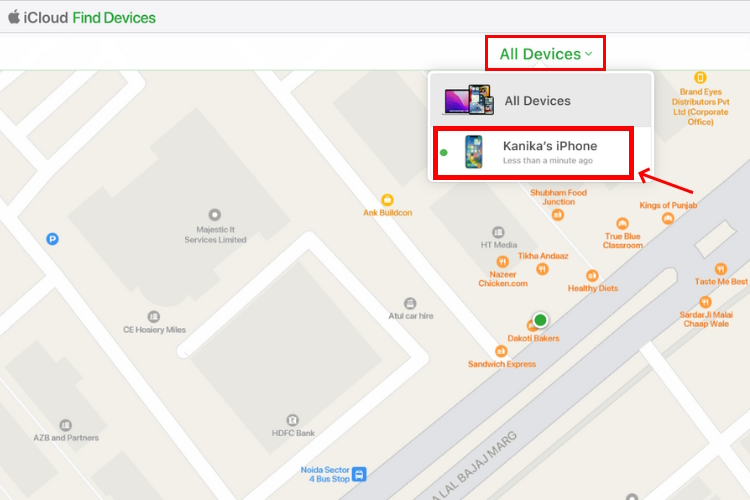
الخطوة 4: انقر على "مسح الايفون" لمسح جهازك.
إذا كنت تستخدم جهازًا جديدًا وقمت بتشغيل المصادقة الثنائية، فسيُطلب منك إدخال كلمة مرور معرف Apple الخاص بك ورمز التحقق الذي يتم إرساله إلى أجهزتك الأخرى. بعد التحقق من هويتك، يمكنك مسح جهاز الايفون الخاص بك.
الخطوة 5: تحقق من اختيارك بالنقر فوق "مسح" عندما تظهر نافذة منبثقة. قم بتأكيد مسح جهاز الايفون الخاص بك عبر iCloud.
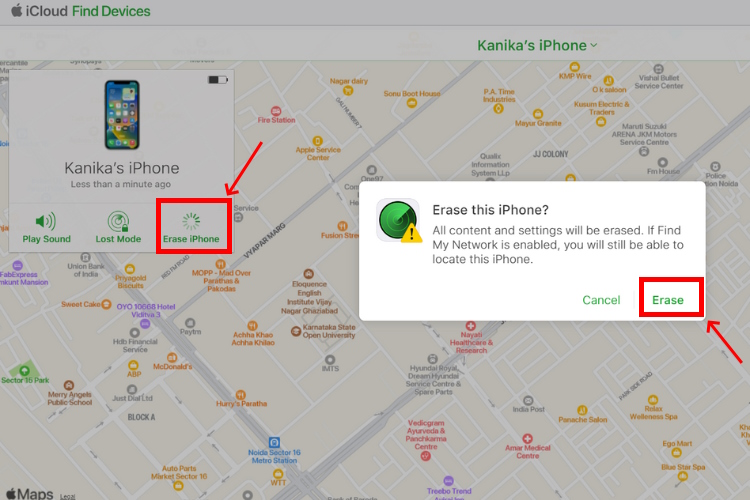
الخطوة 6: أدخل كلمة مرور معرف Apple الخاص بك مرة أخرى إذا طلب منك ذلك.
الجزء 5. كيفية إعادة تعيين رمز دخول الايفون دون فقدان البيانات
الطريقة الأخيرة التي سنوضحها لك هي كيفية إعادة تعيين رمز الدخول الخاص بجهاز الايفون دون فقدان البيانات. لا تعمل هذه الطريقة إلا إذا استوفيت المتطلبات الأساسية التالية:
- قمت بتغيير رمز الدخول الخاص بك وتذكر رمز الدخول القديم.
- خلال 72 ساعة من تغيير رمز الدخول.
إذا استوفيت هذه الشروط، فيمكنك استخدام هذه الطريقة لفتح قفل الايفون الخاص بك بدون رمز الدخول أو بصمة الوجه ودون مسح بياناتك. فيما يلي الخطوات التي يجب اتباعها:
الخطوة 1 : جرب رموز دخول مختلفة حتى ترى شاشة الايفون غير متاح.
الخطوة 2: اضغط على "هل نسيت رمز الدخول؟" في الزاوية اليمنى السفلية وحدد "إدخال رمز الدخول السابق".
الخطوة 3: سترى شاشة إعادة تعيين رمز الدخول. اكتب كلمة المرور الحديثة هناك.
الخطوة 4: ثم اختر أحد خيارات رمز الدخول وأدخل رمز الدخول الجديد.
الخطوة 5: لقد قمت بتغيير رمز دخول الايفون الخاص بك وفتحت قفل جهازك."

الخاتمة
كما ترون، هناك عدة طرق حول كيفية فتح قفل الايفون بدون رمز الدخول بصمة الوجه ، ولكن ليست جميعها سهلة أو موثوقة أو آمنة. إذا كنت ترغب في تجنب مثل هذه المتاعب والمخاطر، فنوصيك باستخدام UltFone iPhone Unlock ، الأداة الأنسب لفتح قفل الايفون الخاص بك بدون رمز دخول أو بصمة الوجه.

 سلطان محمد
سلطان محمد